今回は、前回学んだGoogleサーチコンソールを使って、あなたのサイトの記事をいち早くインターネット上に表示(インデックス)させる方法と、その記事がきちんと公開されているかどうか?の確認方法についてです。
前回の記事をまだ確認していない場合はこちらから読むことが出来ます
 Google Search Console(サーチコンソール)の登録方法!
Google Search Console(サーチコンソール)の登録方法!
あなたが苦労して何時間もかけて書いた記事がネット上に公開されていないと、そもそも書いた意味がありませんよね?
さらにその記事が速報ニュースなどを扱ったものの場合は、1秒でも速くその記事がネットに公開されるほうが多くの検索ユーザーの目に留まるので、その分アクセス獲得に有利となります。
なので今回は、あなたの書いた記事をネット上に少しでも早く表示させる方法とその記事がきちんと公開されているか?の確認方法について学んで行きます。
では早速、一緒に学んで行きましょう!
記事のインデックスとは?
ブログで収益を得る場合、私たちは書き上げた記事をにインターネット上に公開をします。
そしてその記事が多くの読者様に読んでもらうことで収益を得ることができるわけですね。
この場合、例えばあなたの記事が芸能人のA(さん)について書いた記事だとします。
そして世の中の人が「A」と検索した時に、あなたの記事がネット上に表示されているとその記事が読まれる可能性が出てくるわけです。え
この「記事がネット上に表示されている」状態が「インデックスされている」と呼ばれるものなのです。
あなたが記事を公開すると、次のような順序でその記事はインデックスまで至ります。
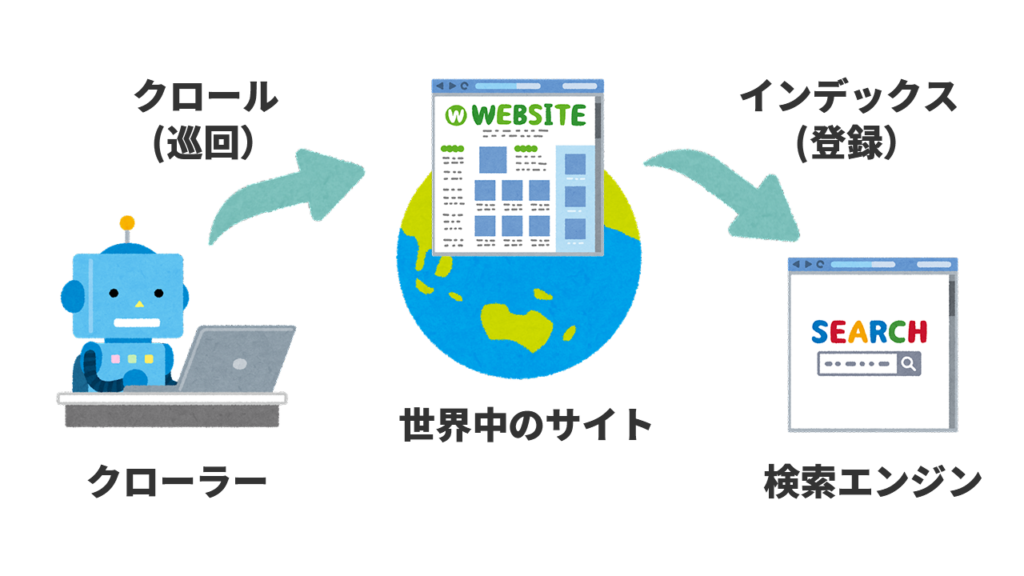
つまり、基本的に書いた記事がインデックスされていないと、その記事は誰にも知られない・読まれない記事になってしまう…ということなのです。
なので、検索ページ上で記事がインデックスされることは大変重要なことですから、まずはここをしっかりと押さえておきましょう。
サーチコンソールは早めのインデックスをリクエスト(お願い)するツール
ネット上に公開した記事のほとんどは、そのまま放っておいてもいずれインデックスがされていきます。
しかし、記事内容によっては速報のニュースなどで入ってきたネタなど、いち早くインデックスされることでたくさんのアクセスを集めたいケースもあるものです。
そんな時にも関わらず、いつやって来るかわからないGoogleのクローラーを待っていては、アクセスを取りこぼしてしまう可能性ありますよね。
そこで、サチコを使って少しでも早く「記事を上げたからインデックスをお願いしまーす!」とリクエストをかけることができるのです。
とはいえ近年のGoogleは「質や価値の低いコンテンツ」をインデックスさせない
ケースも増えているので、しっかりとしたコンテンツを作ることは大切です!
ではサチコを使ったインデックスリクエストの方法からやっていきましょう
サーチコンソールでの記事インデックスリクエスト
まずは先に、インデックス登録リクエストをさせたい記事のURLをコピーします

次にサチコにログインしましょう





これでサチコを使ってインデックス登録リクエストは完了です
原則、インデックス登録リクエストをした直後ではまだその記事はインデックスされません。
リクエスト後、数十分~数時間~半日程度で時折、記事がインデックスされているかの確認をしましょう
では次にこの記事がインデックスされているかどうか?の確認方法について解説していきますね
記事インデックスの確認方法
まずは先ほどサチコでインデックス登録リクエストをした記事を表示させてください

この後、次に解説する3つのインデックス確認方法で実践してみましょう
1.記事のURLで検索をする
一つ目のインデックス確認方法は、公開した記事のURLを検索窓に入れて確認する方法です。
では実際にやってみますね。
※検索エンジンは「Google検索」か「Yahoo!検索」を使いましょう

そして、以下のように記事タイトルが表示され、クリックして閲覧できる状態になっていれば、インデックスがされているということになります。

2.記事タイトルすべてで検索をする
2つ目の確認方法は記事タイトルのすべての文字で検索する方法です


本来、記事タイトルすべてで検索したときは、ページの上位に表示されるのですが、
このテスト記事のタイトルが、他のライバル記事とキーワードがカブっていたために
私の記事が下位に表示されてしまっています。
3.URLの頭に site: をつけて確認する
そして3つ目の確認方法が、記事のURLの頭(https:の「h」のすぐ左隣)に site: をつけて検索する方法です。
site:は以下からコピペしてもOKです
site:


上記3つのインデックス確認方法は、どれか一つだけを使うのではなく、3つともマスターして、一つの記事に対していくつかの方法で二重、三重チェックで確認する癖をつけておくといいですよ!
インデックスされていない時の表示
もしもインデックス登録リクエスト後、まだ時間経っていない時やインデックスが遅くて、インデックスがされていない場合は、次のような画面が表示されます。

この場合は、次のことを試してみてください
・時間を空けてから再度インデックス確認をしてみる
・記事をリライト(追記や修正)をして、再度サチコでインデックス登録リクエストをしてみる
インデックスさせるかどうかはGoogle次第…
一点だけ注意して頂きたいのは、そもそも記事をインデックスさせるかどうかは「Google判断」によるものです。
なので、記事を公開し、サチコでインデックス登録リクエストをかけたのに、一向にインデックスがされなくても決して不思議ではないのです。
Googleには私たちが想像を絶するほどの膨大なコンテンツデータが毎秒蓄積されています。
なので、どんなコンテンツでもすべて受け入れて、検索ページ上にインデックスさせていては、(言い方は悪いですが)全く価値のないコンテンツまで検索ユーザーに提供してしまうことになるわけですよね。
なのでGoogleは質や価値の低い(無い)コンテンツはインデックスさせないことがあるのです。
よって、もしもあなたの記事がいつまでもインデックスされないままであったならば、まずは自分の記事を見直して、「価値の低い内容になっていないか?」「他のライバル記事と仁似たような記事になっていないか?」を確認しましょう。
そしてそのコンテンツをリライトするなどして、読者様(検索ユーザー)に価値のあるコンテンツに改良しましょう。
では今回もお疲れ様でした!



